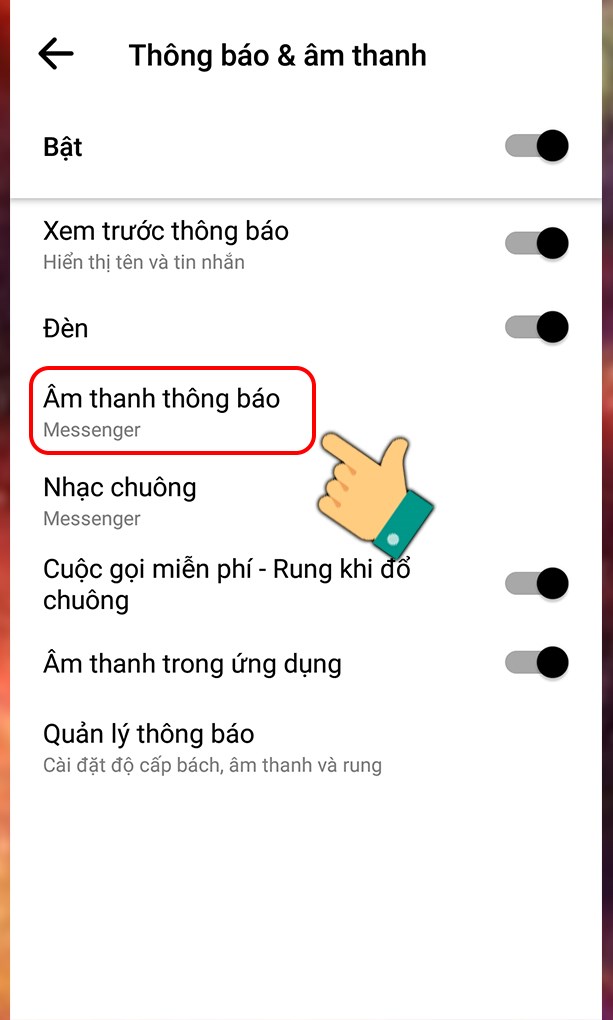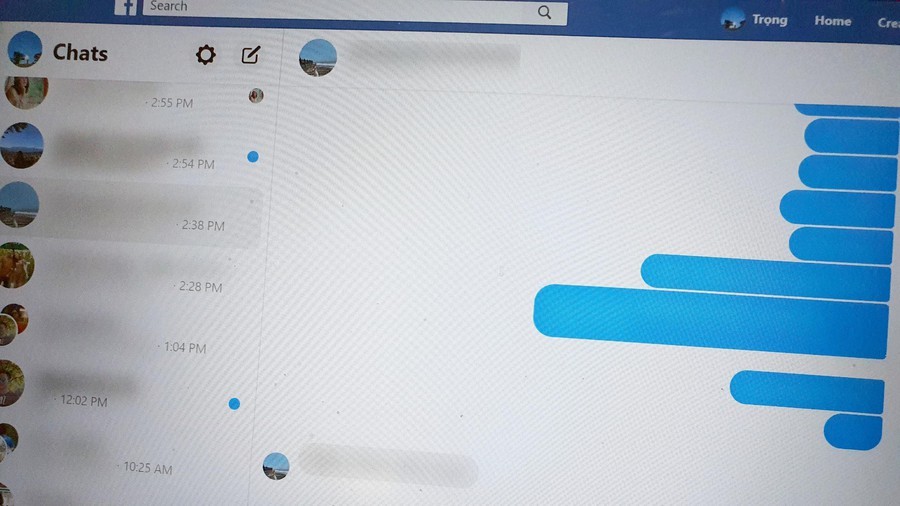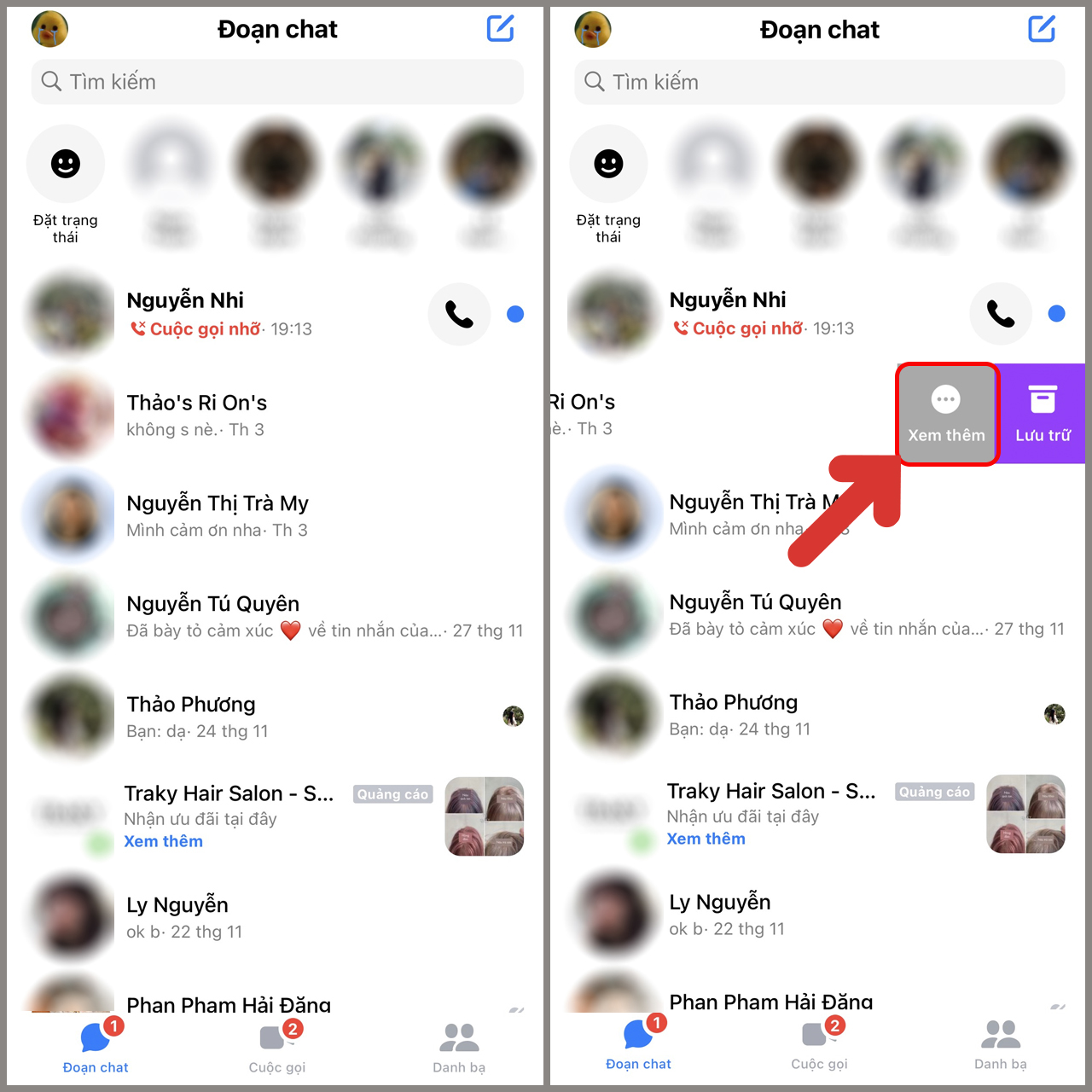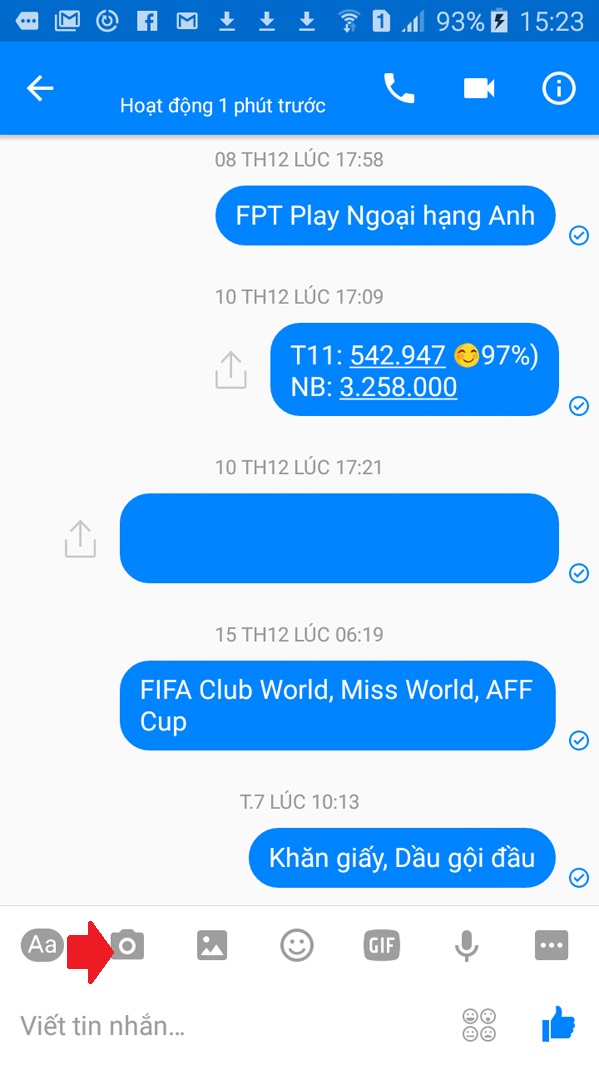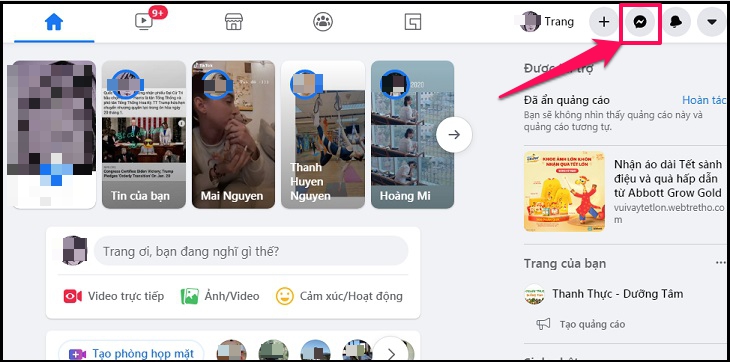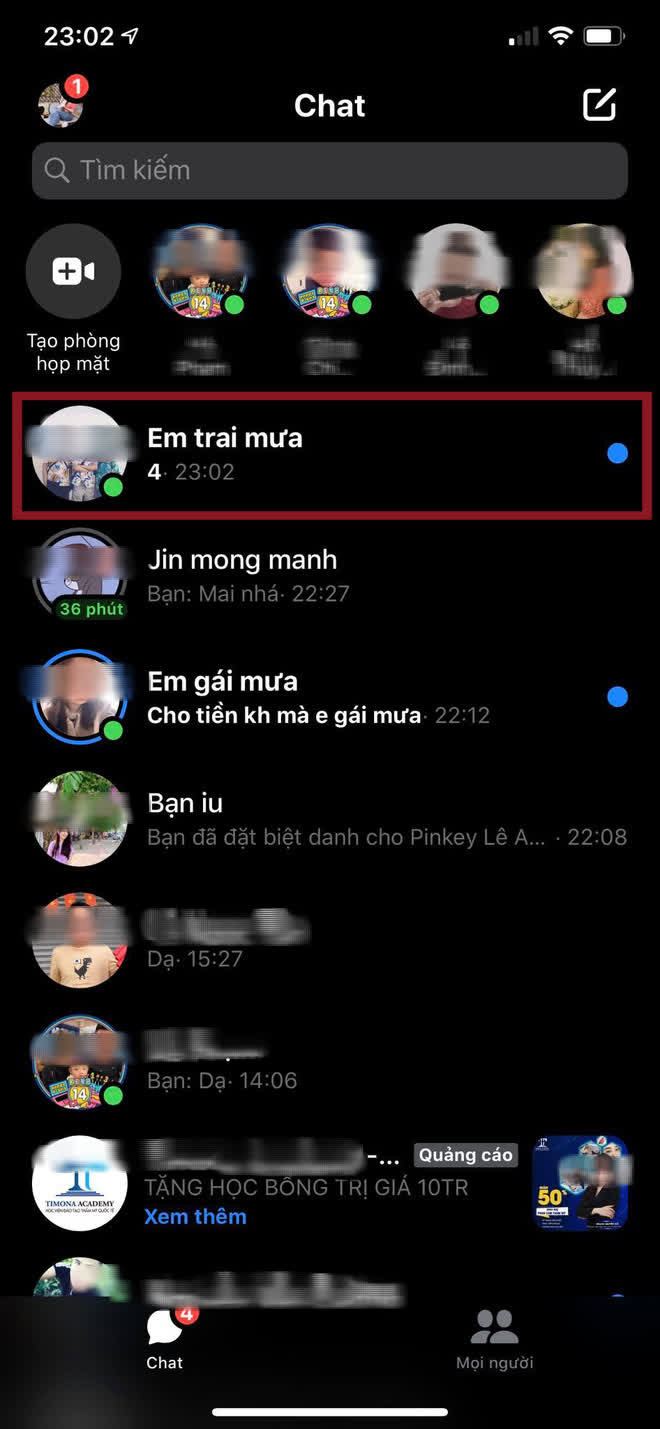Chủ đề cách hiển thị tin nhắn messenger trên màn hình iphone: Trong thế giới số hóa ngày nay, việc giữ liên lạc không chỉ là nhu cầu mà còn là ưu tiên hàng đầu. Bài viết này sẽ hướng dẫn bạn cách hiển thị tin nhắn Messenger trên màn hình iPhone, giúp bạn không bao giờ bỏ lỡ bất kỳ thông điệp quan trọng nào. Đọc tiếp để biết các bước thực hiện đơn giản và nhanh chóng, đảm bảo bạn luôn kết nối mọi lúc, mọi nơi.
Mục lục
- Làm thế nào để cài đặt để hiển thị tin nhắn Messenger trực tiếp trên màn hình iPhone?
- Hướng dẫn hiển thị tin nhắn Messenger trên màn hình iPhone
- Giới thiệu
- Lợi ích của việc hiển thị tin nhắn Messenger trên màn hình khóa
- Bước 1: Truy cập Cài đặt trên iPhone
- Bước 2: Điều chỉnh cài đặt thông báo cho Messenger
- Bước 3: Chọn loại thông báo và hiển thị trên màn hình khóa
- Mẹo để tối ưu hóa trải nghiệm sử dụng
- Cách quản lý quyền riêng tư khi hiển thị tin nhắn trên màn hình khóa
- Troubleshooting: Khắc phục sự cố thường gặp
- Kết luận
- YOUTUBE: Cách ẩn nội dung tin nhắn trên màn hình khi điện thoại đang khóa
Làm thế nào để cài đặt để hiển thị tin nhắn Messenger trực tiếp trên màn hình iPhone?
Để hiển thị tin nhắn Messenger trực tiếp trên màn hình iPhone, bạn có thể thực hiện các bước sau:
- Truy cập vào Cài đặt trên iPhone.
- Chọn Thông báo.
- Tìm và chọn ứng dụng Messenger.
- Đảm bảo rằng tùy chọn hiển thị thông báo được bật.
- Điều chỉnh các cài đặt thông báo theo ý muốn của bạn, bao gồm âm thanh, kiểu hiển thị, và các thông báo cụ thể.
READ MORE:
Hướng dẫn hiển thị tin nhắn Messenger trên màn hình iPhone
Để hiển thị tin nhắn Messenger trên màn hình iPhone của bạn, hãy thực hiện theo các bước dưới đây để đảm bảo bạn không bỏ lỡ bất kỳ thông báo quan trọng nào.
Các bước thiết lập
- Mở Cài đặt trên iPhone của bạn.
- Chọn Thông báo từ danh sách các tùy chọn.
- Tìm và chọn Messenger trong danh sách các ứng dụng.
- Trong phần Giao diện màn hình khóa, chọn Hiển thị bản xem trước.
- Chọn Luôn luôn để tin nhắn được hiển thị ngay cả khi màn hình khóa.
Thông tin bổ sung
Thực hiện theo các bước trên giúp bạn dễ dàng xem trước tin nhắn từ Messenger ngay trên màn hình khóa của iPhone, mà không cần mở khóa thiết bị. Điều này tăng cường sự tiện lợi và đảm bảo bạn luôn cập nhật với các tin nhắn đến.
Lưu ý
- Đảm bảo bạn đã cài đặt và đăng nhập vào ứng dụng Messenger trên thiết bị của mình.
- Kiểm tra phiên bản iOS trên thiết bị của bạn để đảm bảo tính tương thích.
- Việc hiển thị tin nhắn trên màn hình khóa có thể ảnh hưởng đến quyền riêng tư; cân nhắc trước khi kích hoạt tính năng này.
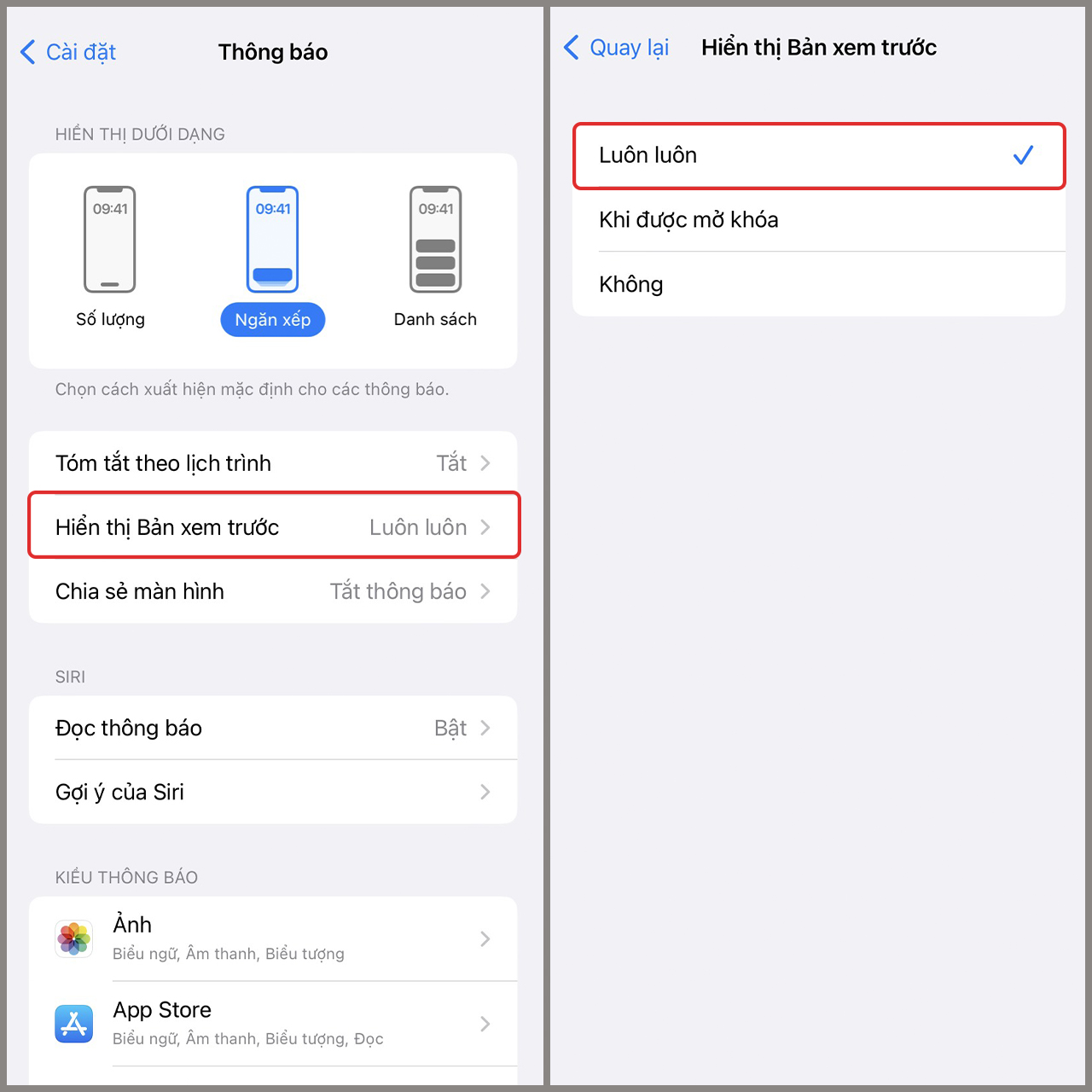
Giới thiệu
Trong thời đại công nghệ số, việc giữ liên lạc và cập nhật thông tin một cách nhanh chóng là vô cùng quan trọng. Messenger, ứng dụng nhắn tin phổ biến của Facebook, đã trở thành một phần không thể thiếu trong cuộc sống hàng ngày của chúng ta. Tuy nhiên, việc kiểm tra liên tục các thông báo có thể gây phiền phức, nhất là khi bạn đang bận rộn với công việc hoặc các hoạt động khác. Để giải quyết vấn đề này, việc hiển thị tin nhắn Messenger trực tiếp trên màn hình iPhone có thể giúp bạn không bỏ lỡ bất kỳ thông điệp quan trọng nào.
Bài viết này sẽ cung cấp một hướng dẫn chi tiết về cách thiết lập iPhone của bạn để tin nhắn từ Messenger có thể hiển thị ngay trên màn hình khóa, giúp bạn dễ dàng xem và trả lời tin nhắn mà không cần phải mở khóa điện thoại. Từ việc điều chỉnh cài đặt thông báo cho đến các mẹo để tối ưu hóa trải nghiệm sử dụng, chúng tôi sẽ đi qua từng bước một để đảm bảo bạn có thể tận dụng tối đa tính năng này.
- Lợi ích của việc hiển thị tin nhắn trên màn hình khóa.
- Các bước thiết lập cần thiết để kích hoạt tính năng.
- Mẹo để tối ưu hóa trải nghiệm sử dụng và bảo vệ quyền riêng tư.
Bằng cách theo dõi hướng dẫn này, bạn sẽ không chỉ cải thiện khả năng truy cập thông tin mà còn có thể tăng cường hiệu quả trong giao tiếp hàng ngày của mình. Hãy cùng bắt đầu và khám phá cách thiết lập để không bao giờ bỏ lỡ một tin nhắn quan trọng nào từ bạn bè, gia đình, và đồng nghiệp.
Lợi ích của việc hiển thị tin nhắn Messenger trên màn hình khóa
Việc kích hoạt tính năng hiển thị tin nhắn Messenger trên màn hình khóa của iPhone mang lại nhiều lợi ích thiết thực, giúp tối ưu hóa trải nghiệm sử dụng và tăng cường hiệu quả giao tiếp. Dưới đây là một số lợi ích chính mà tính năng này mang lại:
- Tiết kiệm thời gian: Bạn có thể nhanh chóng xem trước và đánh giá tầm quan trọng của tin nhắn mà không cần mở khóa điện thoại, giúp tiết kiệm thời gian đáng kể.
- Không bỏ lỡ thông tin quan trọng: Đảm bảo bạn luôn nhận được thông báo ngay cả khi điện thoại đang ở chế độ khóa, giúp bạn không bỏ lỡ bất kỳ tin nhắn quan trọng nào từ bạn bè, gia đình hoặc đồng nghiệp.
- Tăng cường khả năng tiếp cận: Dễ dàng truy cập và phản hồi nhanh chóng các tin nhắn ngay từ màn hình khóa, tăng cường khả năng tiếp cận và giao tiếp mà không cần thao tác mở khóa.
- Tùy chỉnh linh hoạt: iPhone cho phép bạn tùy chỉnh cách thức và nội dung hiển thị thông báo, giúp bạn kiểm soát thông tin hiển thị theo ý muốn, từ việc hiển thị đầy đủ nội dung tin nhắn đến chỉ hiển thị tên người gửi.
- Bảo mật và quyền riêng tư: Có thể điều chỉnh cài đặt để cân bằng giữa sự tiện lợi và bảo mật, chẳng hạn như hiển thị tin nhắn nhưng giấu nội dung chi tiết, đảm bảo thông tin cá nhân được bảo vệ.
Việc hiển thị tin nhắn trên màn hình khóa giúp bạn luôn kết nối và cập nhật, tăng cường hiệu quả giao tiếp mà vẫn đảm bảo sự tiện lợi và bảo mật. Một tính năng nhỏ nhưng có thể mang lại những thay đổi lớn trong cách chúng ta tương tác với thiết bị và với nhau.
Bước 1: Truy cập Cài đặt trên iPhone
Để bắt đầu quá trình hiển thị tin nhắn Messenger trên màn hình iPhone của bạn, bước đầu tiên và quan trọng nhất là truy cập vào phần Cài đặt của thiết bị. Dưới đây là các bước chi tiết:
- Mở ứng dụng Cài đặt từ màn hình chính của iPhone.
- Kéo xuống và tìm đến phần Thông báo, thường được biểu tượng bằng hình cái chuông hoặc bong bóng thông báo.
- Chạm vào Thông báo để mở menu cài đặt thông báo cho các ứng dụng.
- Sau khi truy cập thành công vào phần thông báo, bạn sẽ thấy danh sách các ứng dụng được cài đặt trên thiết bị của mình. Mục tiêu ở bước này là tìm đến ứng dụng Messenger trong danh sách đó.
Việc truy cập vào Cài đặt và điều chỉnh thông báo là bước đầu tiên và cơ bản nhất trong quá trình cấu hình, giúp bạn kiểm soát cách thức và nội dung thông báo được hiển thị trên màn hình khóa của iPhone. Hãy đảm bảo rằng bạn đã cập nhật ứng dụng Messenger cũng như hệ điều hành iOS lên phiên bản mới nhất để tận dụng tối đa các tính năng được hỗ trợ.
/fptshop.com.vn/Uploads/images/tin-tuc/140631/Originals/1.jpg)
Bước 2: Điều chỉnh cài đặt thông báo cho Messenger
Sau khi bạn đã truy cập vào phần Thông báo trong Cài đặt của iPhone, bước tiếp theo là điều chỉnh cài đặt thông báo cho ứng dụng Messenger. Đây là cách bạn đảm bảo rằng tin nhắn từ Messenger sẽ được hiển thị theo ý muốn của bạn trên màn hình khóa.
- Trong menu Thông báo, kéo xuống và tìm đến ứng dụng Messenger.
- Chạm vào ứng dụng Messenger để mở cài đặt thông báo riêng cho nó.
- Đảm bảo rằng tùy chọn Cho phép Thông báo được bật.
- Tiếp theo, bạn có thể tùy chỉnh cách thức hiển thị thông báo:
- Chọn Hiển thị trên Màn hình Khóa để tin nhắn hiển thị ngay cả khi màn hình điện thoại đang khóa.
- Chọn Biểu tượng góc để hiển thị một biểu tượng nhỏ trên màn hình khi có thông báo mới.
- Chọn Banner để thông báo hiển thị ở đầu màn hình và tự động ẩn sau vài giây.
- Cuối cùng, chọn Hiển thị Bản Xem Trước để quyết định xem bạn muốn xem trước nội dung tin nhắn trên màn hình khóa hay không. Bạn có thể chọn Luôn luôn, Khi mở khóa, hoặc Không bao giờ.
Việc điều chỉnh cài đặt thông báo cho Messenger cho phép bạn kiểm soát hoàn toàn cách và nơi bạn nhận thông báo, giúp bạn không bỏ lỡ bất kỳ tin nhắn quan trọng nào mà vẫn đảm bảo quyền riêng tư và tránh làm phiền khi không cần thiết.
Bước 3: Chọn loại thông báo và hiển thị trên màn hình khóa
Sau khi đã điều chỉnh cài đặt thông báo cho Messenger, bước tiếp theo là chọn loại thông báo mà bạn muốn hiển thị trên màn hình khóa của iPhone. Việc này giúp bạn tối ưu hóa trải nghiệm người dùng và đảm bảo rằng bạn chỉ nhận được những thông báo quan trọng nhất theo cách thức bạn muốn.
- Trong cài đặt thông báo của Messenger, tìm đến mục Hiển thị Bản Xem Trước.
- Chọn một trong các tùy chọn sau để quyết định cách hiển thị thông báo:
- Luôn luôn: Cho phép xem trước nội dung tin nhắn ngay cả khi màn hình khóa.
- Khi mở khóa: Chỉ hiển thị bản xem trước nội dung tin nhắn sau khi màn hình được mở khóa.
- Không bao giờ: Không bao giờ hiển thị bản xem trước nội dung tin nhắn trên màn hình khóa.
- Để tăng cường quyền riêng tư, bạn cũng có thể chọn Ẩn thông báo nếu không muốn hiển thị thông báo trên màn hình khóa.
- Xem xét việc sử dụng Thông báo nhóm để tổ chức các thông báo từ Messenger một cách gọn gàng, giúp dễ dàng theo dõi hơn.
Bằng cách cẩn thận chọn loại thông báo và cách thức hiển thị trên màn hình khóa, bạn có thể tạo ra một trải nghiệm sử dụng điện thoại linh hoạt và phù hợp với nhu cầu cá nhân, đồng thời giữ cho thông tin cá nhân của mình an toàn.
Mẹo để tối ưu hóa trải nghiệm sử dụng
Để tối ưu hóa trải nghiệm sử dụng Messenger trên iPhone và đảm bảo bạn tận dụng tối đa tính năng hiển thị thông báo trên màn hình khóa, dưới đây là một số mẹo hữu ích:
- Kiểm tra cập nhật: Đảm bảo ứng dụng Messenger và hệ điều hành iOS của bạn luôn được cập nhật lên phiên bản mới nhất để tận dụng các tính năng và cải thiện bảo mật.
- Quản lý thông báo từ nhiều cuộc trò chuyện: Sử dụng tính năng thông báo nhóm để giảm bớt số lượng thông báo xuất hiện trên màn hình khóa, giúp bạn dễ dàng theo dõi cuộc trò chuyện quan trọng.
- Tùy chỉnh âm thanh thông báo: Chọn một âm thanh đặc biệt cho thông báo từ Messenger, giúp bạn dễ dàng nhận biết khi có tin nhắn mới mà không cần nhìn vào màn hình.
- Sử dụng 3D Touch: Nếu iPhone của bạn hỗ trợ, sử dụng 3D Touch trên thông báo để nhanh chóng xem trước và phản hồi tin nhắn mà không cần mở ứng dụng.
- Chế độ Không Làm Phiền: Kích hoạt chế độ Không Làm Phiền vào ban đêm hoặc trong các khoảng thời gian cần tập trung cao để tạm thời ngừng nhận thông báo từ Messenger và các ứng dụng khác.
- Bảo vệ quyền riêng tư: Cân nhắc việc không hiển thị bản xem trước nội dung tin nhắn trên màn hình khóa nếu bạn thường xuyên để điện thoại ở nơi công cộng hoặc muốn bảo vệ thông tin cá nhân.
Bằng cách áp dụng những mẹo trên, bạn có thể tận hưởng trải nghiệm giao tiếp mượt mà và hiệu quả hơn với Messenger trên iPhone, đồng thời đảm bảo thông tin cá nhân và cuộc sống riêng tư của bạn được bảo vệ tốt nhất.
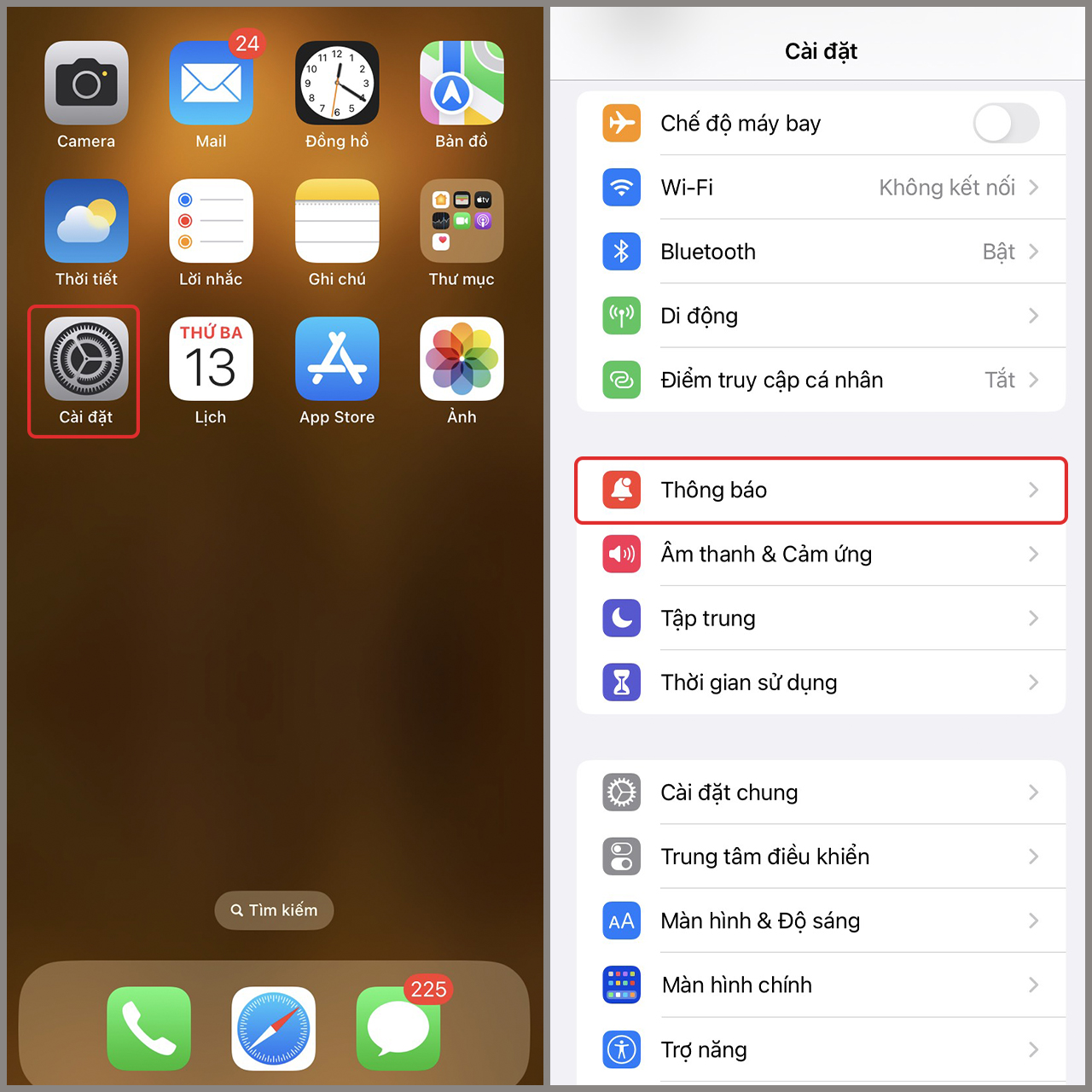
Cách quản lý quyền riêng tư khi hiển thị tin nhắn trên màn hình khóa
Việc hiển thị tin nhắn trên màn hình khóa của iPhone có thể tiện lợi nhưng cũng đặt ra những lo ngại về quyền riêng tư. Dưới đây là một số cách bạn có thể quản lý quyền riêng tư của mình khi sử dụng tính năng này:
- Chọn cài đặt hiển thị thông báo: Trong phần cài đặt thông báo của Messenger, bạn có thể chọn không hiển thị bản xem trước tin nhắn. Điều này giúp thông báo hiển thị nhưng không tiết lộ nội dung tin nhắn.
- Sử dụng chế độ Không Làm Phiền: Kích hoạt chế độ Không Làm Phiền trong những thời điểm bạn không muốn nhận bất kỳ thông báo nào. Điều này giúp bạn kiểm soát khi nào thông báo xuất hiện.
- Lựa chọn thông báo riêng tư: iOS cho phép bạn cài đặt thông báo ở chế độ riêng tư, nơi chỉ có tên người gửi được hiển thị mà không có nội dung tin nhắn.
- Giới hạn thông báo trên màn hình khóa: Bạn có thể giới hạn số lượng thông báo hiển thị trên màn hình khóa để tránh thông tin quá tải và giảm thiểu nguy cơ tiết lộ thông tin cá nhân.
- Review cài đặt bảo mật thường xuyên: Đảm bảo rằng bạn thường xuyên xem lại và điều chỉnh cài đặt bảo mật và quyền riêng tư của mình để phản ánh mọi thay đổi trong cách bạn muốn quản lý thông tin cá nhân.
Quản lý quyền riêng tư của bạn khi hiển thị tin nhắn trên màn hình khóa là quan trọng để đảm bảo thông tin cá nhân của bạn được bảo vệ. Bằng cách cân nhắc cẩn thận các tùy chọn cài đặt và sử dụng các tính năng bảo mật có sẵn, bạn có thể tận hưởng tiện ích của việc nhận thông báo mà không cần lo lắng về việc tiết lộ thông tin cá nhân không mong muốn.
Troubleshooting: Khắc phục sự cố thường gặp
Khi bạn cài đặt tin nhắn Messenger để hiển thị trên màn hình khóa iPhone, bạn có thể gặp phải một số vấn đề thường gặp. Dưới đây là cách khắc phục:
1. Tin nhắn không hiển thị
- Đảm bảo rằng bạn đã bật tùy chọn "Hiển thị trước thông báo" trong cài đặt Messenger và Cài đặt iPhone của bạn.
- Kiểm tra lại phần cài đặt thông báo của ứng dụng Messenger, chọn "Hiển thị trên màn hình khóa".
2. Thông báo hiển thị nhưng không có nội dung tin nhắn
- Trong Cài đặt > Thông báo > Messenger, chọn "Bản xem trước" và đặt nó thành "Luôn luôn" để hiển thị nội dung tin nhắn.
3. Âm thanh thông báo không phát ra hoặc không đúng
- Trong Messenger, vào mục "Thông báo & âm thanh" và kiểm tra cài đặt âm thanh thông báo, đảm bảo rằng bạn đã chọn đúng nhạc chuông.
4. Tin nhắn quá nhiều và gây phiền nhiễu
- Cân nhắc việc ẩn hoặc tắt thông báo từ các nhóm chat không quan trọng, chỉ giữ lại thông báo từ những cuộc trò chuyện quan trọng.
- Trong Messenger, bạn có thể tạm thời ẩn thông báo từ các cuộc trò chuyện cụ thể.
5. Bong bóng chat gây xao lãng
- Lưu ý rằng tính năng bong bóng chat chỉ có sẵn trên Android. Nếu bạn đang sử dụng Android và cảm thấy tính năng này gây phiền phức, bạn có thể tắt nó trong cài đặt ứng dụng Messenger.
Một số vấn đề có thể được giải quyết bằng cách cập nhật phiên bản mới nhất của ứng dụng Messenger hoặc khởi động lại thiết bị của bạn. Nếu vấn đề vẫn tiếp tục, hãy xem xét việc liên hệ với bộ phận hỗ trợ của Messenger để nhận sự giúp đỡ thêm.
Kết luận
Việc thiết lập hiển thị tin nhắn Messenger trên màn hình iPhone và Android đã trở thành một phần quan trọng trong trải nghiệm sử dụng điện thoại hàng ngày. Dưới đây là những điểm quan trọng cần nhớ:
- Thiết lập hiển thị thông báo từ Messenger giúp bạn không bỏ lỡ bất kỳ thông tin quan trọng nào từ bạn bè, gia đình, hoặc đồng nghiệp.
- Việc xem trước tin nhắn ngay trên màn hình khóa cho phép bạn đánh giá và quyết định liệu có cần phản hồi ngay lập tức hay không.
- Tuy nhiên, điều này cũng đặt ra vấn đề về quyền riêng tư và bảo mật, khiến nhiều người dùng cảm thấy cần phải cân nhắc kỹ lưỡng trước khi bật tính năng này.
- Các bước cài đặt cụ thể đã được hướng dẫn chi tiết trên các nền tảng, từ iPhone đến Android, giúp bạn dễ dàng tùy chỉnh theo nhu cầu cá nhân.
Nhìn chung, việc hiển thị tin nhắn Messenger trên màn hình khóa mang lại nhiều lợi ích nhưng cũng đòi hỏi bạn phải cân nhắc về mức độ quyền riêng tư bạn muốn duy trì. Mỗi người dùng cần tìm ra cách thức tốt nhất để tận dụng tính năng này mà vẫn đảm bảo an toàn thông tin cá nhân.
Việc thiết lập hiển thị tin nhắn Messenger trên màn hình iPhone không chỉ giúp bạn nắm bắt thông tin nhanh chóng mà còn tối ưu hóa trải nghiệm sử dụng, đồng thời cân nhắc quyền riêng tư và bảo mật. Hãy làm theo hướng dẫn chi tiết để không bỏ lỡ bất kỳ tin nhắn quan trọng nào từ người thân và bạn bè.
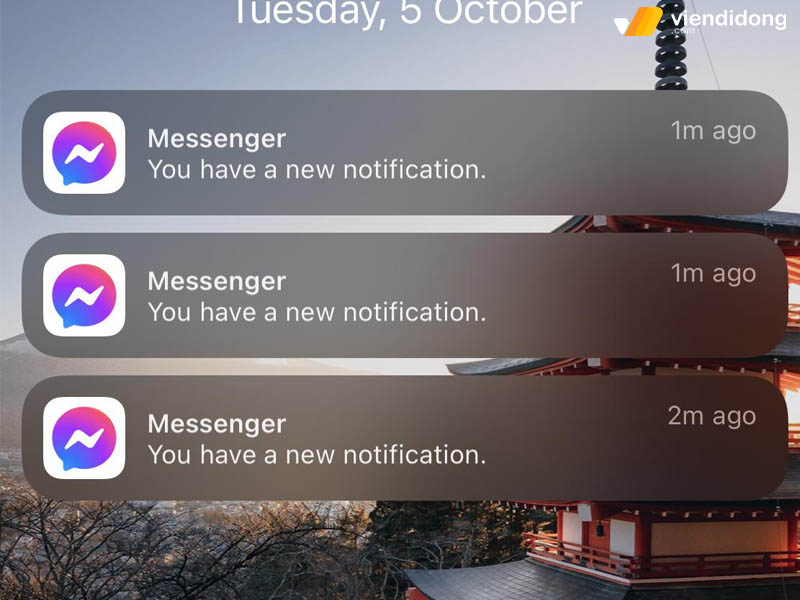
Cách ẩn nội dung tin nhắn trên màn hình khi điện thoại đang khóa
\"Khám phá cách giải quyết vấn đề khi ẩn tin nhắn và sửa lỗi Messenger một cách đơn giản. Đắm chìm trong video hướng dẫn thú vị để trải nghiệm những kỹ thuật mới!\"
READ MORE:
Cách khắc phục Messenger không hiển thị tin nhắn trên iPhone Tin nhắn không xuất hiện
Cách khắc phục Messenger không hiển thị tin nhắn trên iPhone | Tin nhắn không xuất hiện Xin Chào Các Bạn Chào Mừng Trở ...